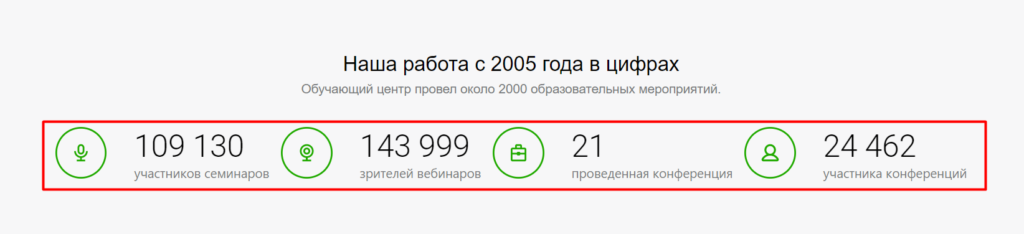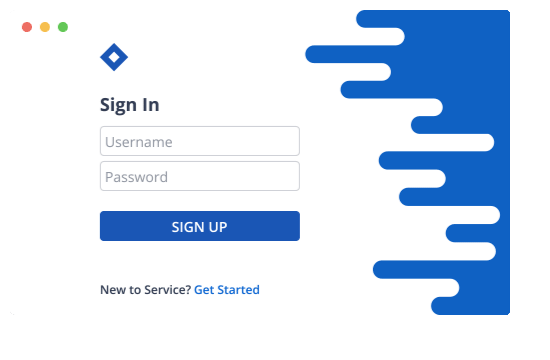Делать скриншоты приходится чуть ли не каждый день, чтобы:
- Проиллюстрировать инструкцию по инструменту.
- Показать ошибки на сайте после обновления.
- Подготовить примеры (текстов, дизайнов, постов и т.п.) для статьи.
- Отправить друзьям какой-нибудь прикол, в конце концов.
Если использовать для этого связку Print Scrn и Paint, уйдет много времени на обрезку, редактирование и сохранение файла. А лишнего времени нет ни у специалиста, ни у обычного пользователя. Поэтому разбираемся, как делать скриншоты быстро и бесплатно.
7 правил грамотной работы со скриншотами
Оставлять «воздух»
Дизайн — это не только графические объекты и шрифты, но и негативное пространство, то есть пустота между ними. Если лепить все в кучу и нагромождать, получится некрасиво, будет плохо восприниматься информация. Скриншот тоже часть дизайна, поэтому не стоит бояться отодвигать границы снимка от объектов.
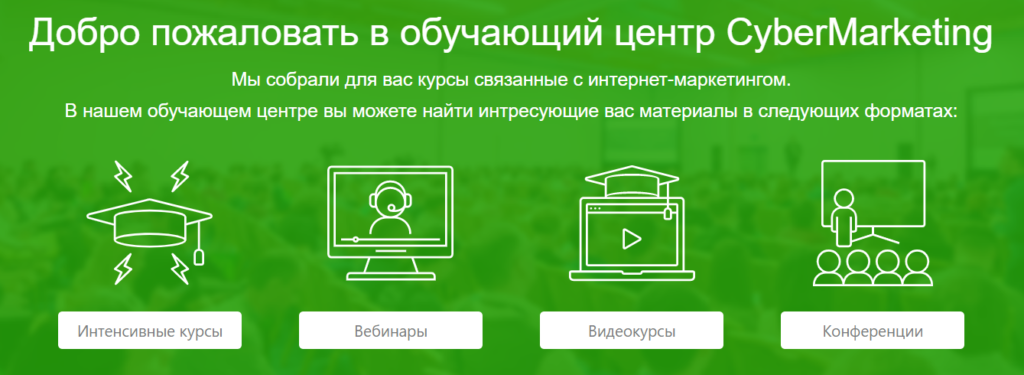
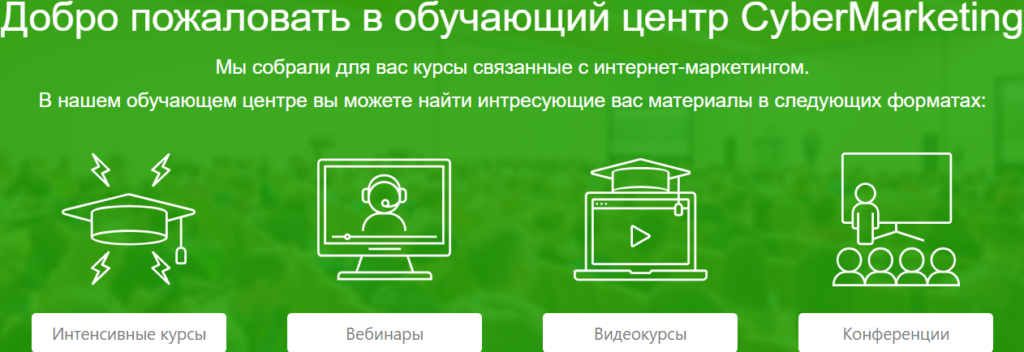
Соблюдать симметрию
Симметрия — основа устойчивости в природе, можно сказать, синоним красоты и гармонии. Если вы оставляете разный «воздух» со всех сторон или неаккуратно обводите что-то рамкой, читателю может быть дискомфортно.
Не обрезать цельное
Бывает, что нужно сфотографировать небольшой фрагмент экрана, но сделать это мешают другие элементы (кнопки, баннеры, тексты или др.). Некоторых это не останавливает и они грубо обрезают их — результат выглядит небрежно.
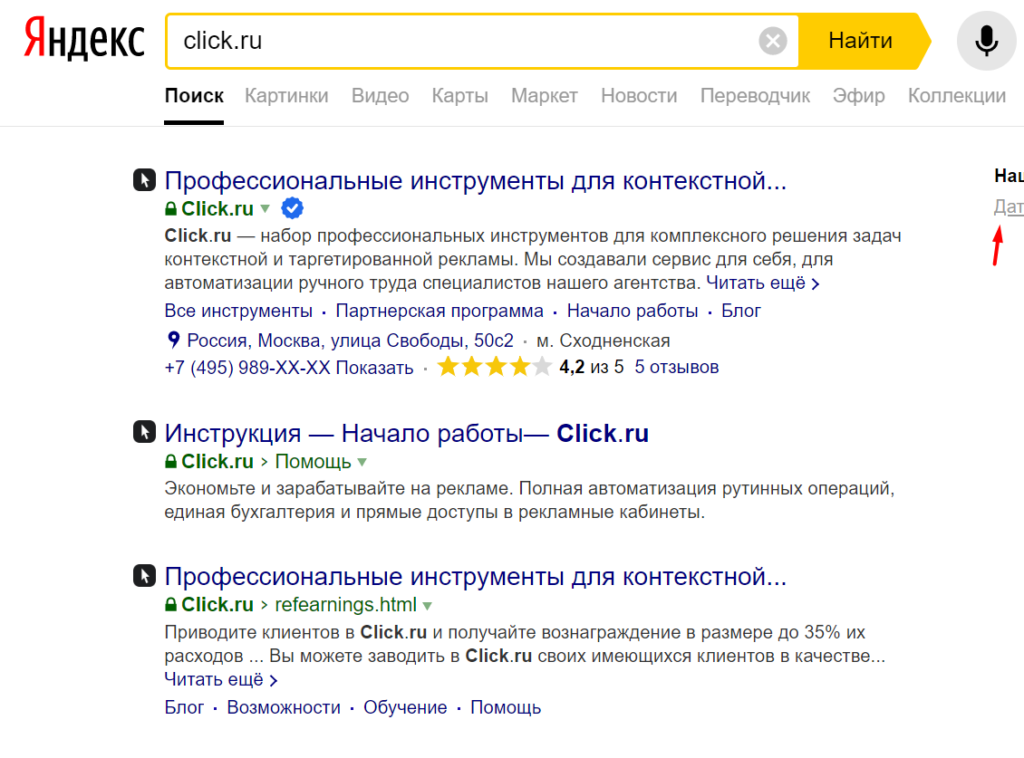
В то же время, если поменять границы снимка, могут помешать другие элементы, потеряется важная информация или сам объект скриншотинга станет не очень заметным. В таких случаях можно:
- Попробовать другой масштаб («Ctrl +»/«Ctrl -»), чтобы элементы иначе расположились на экране.
- Аккуратно отредактировать готовый скриншот, например, замазать обрезанный фрагмент в цвет фона.
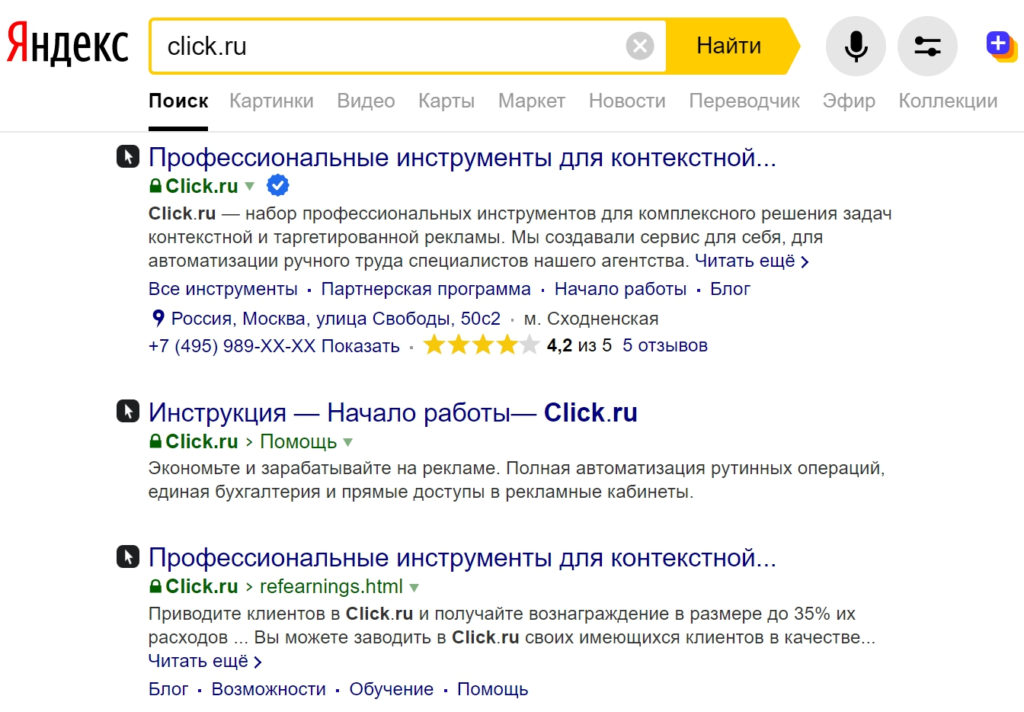
Убирать лишнее
Если вы иллюстрируете инструкцию по какому-то инструменту, читателю ни к чему отвлекаться и смотреть, какие у вас открыты вкладки в браузере или приложения в трее. А так обязательно произойдет, когда вы скриншотите целый экран вместо его части.
Не доверяйте встроенной обрезке Google Docs — при выгрузке картинки в файл все равно сохранится полная версия. Лучше сразу делайте скриншот нужной области экрана.
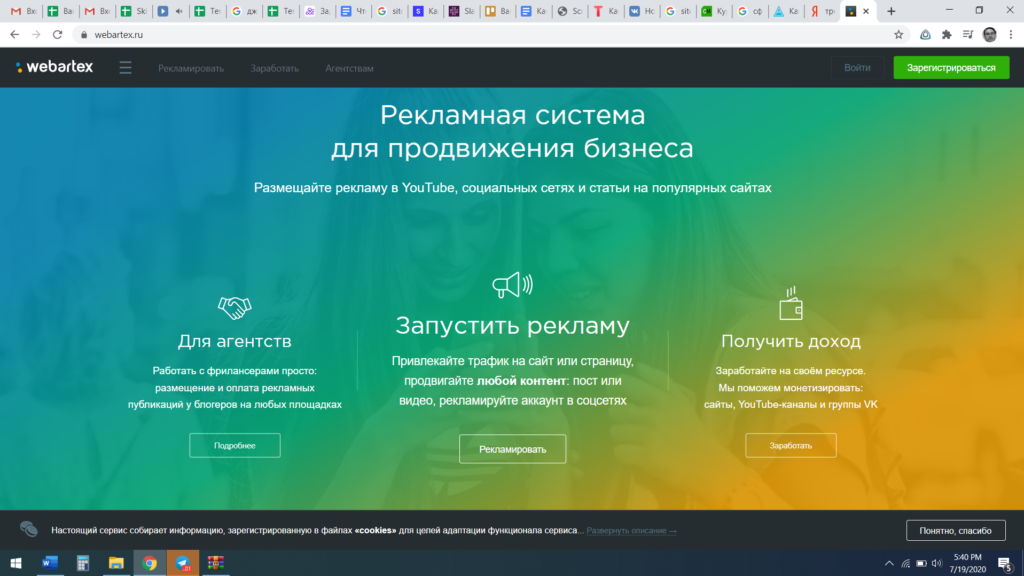
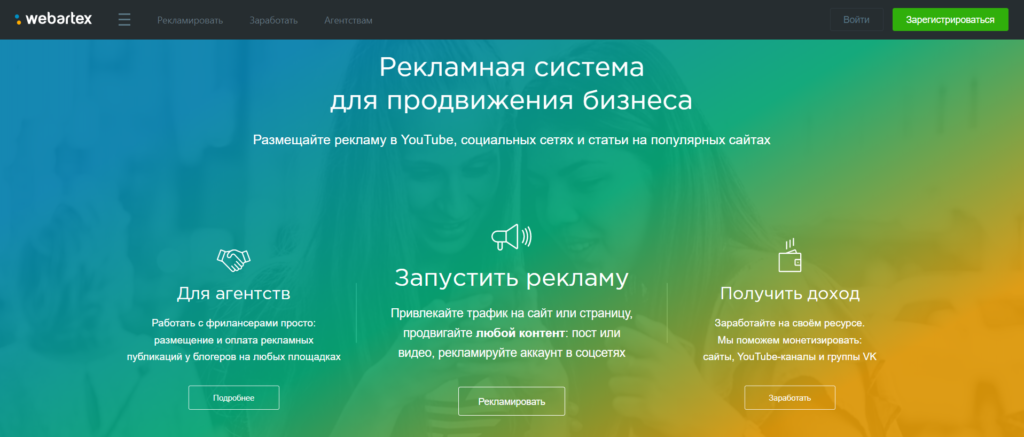
Выделять важное
Если на скриншоте много элементов, а требуется акцентировать внимание читателя на каких-то отдельных — пригодится цветное выделение. Самое простое и популярное решение: линии, прямоугольники и стрелки красного цвета. Соответствующий инструментарий есть почти в каждом специализированном сервисе для создания скриншотов.
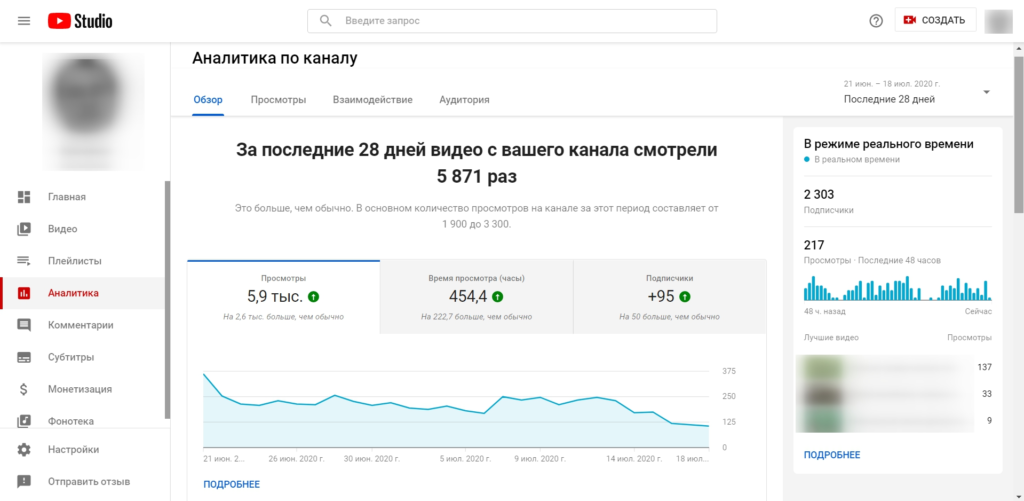
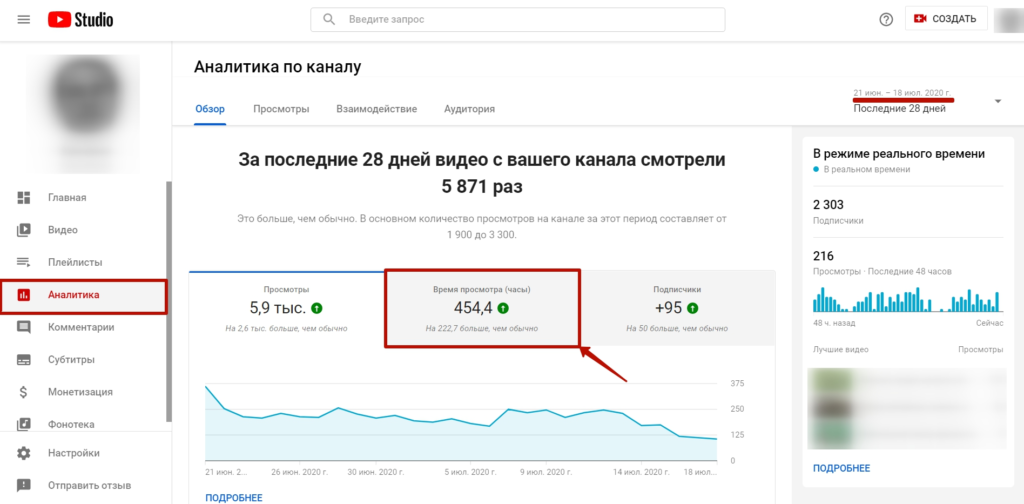
А вот отображение курсора лучше отключать в настройках: как правило, он только мешает, а когда надо — мало заметен.
Замазывать конфиденциальное
Если вы сделаете скриншоты из рекламного кабинета или системы аналитики клиента, а потом открыто выложите их в свой блог или соцсети — могут быть серьезные проблемы с репутацией. Если напишете подборку ужасных сайтов, каналов или постов, при этом оставите названия, адреса, имена — тоже может быть скандал. Поэтому всю чувствительную конфиденциальную информацию (особенно логины, пароли, ID и т. п.) стоит замазывать.
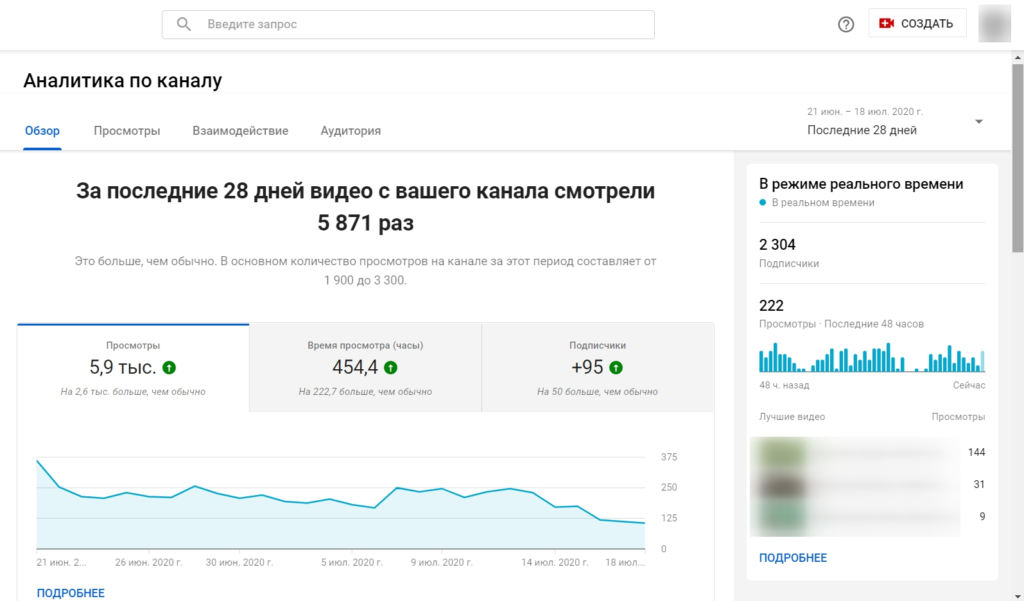
Подписывать изображения
В подписях к скриншотам можно передать дополнительную информацию, которая поможет лучше раскрыть тему и решить задачу читателей. Особенно они пригодятся, если картинки по каким-то причинам не загрузятся. Кстати, текстовое окружение скриншотов будет способствовать SEO — оптимизации под поиск, привлечению трафика из Яндекса/Гугла.
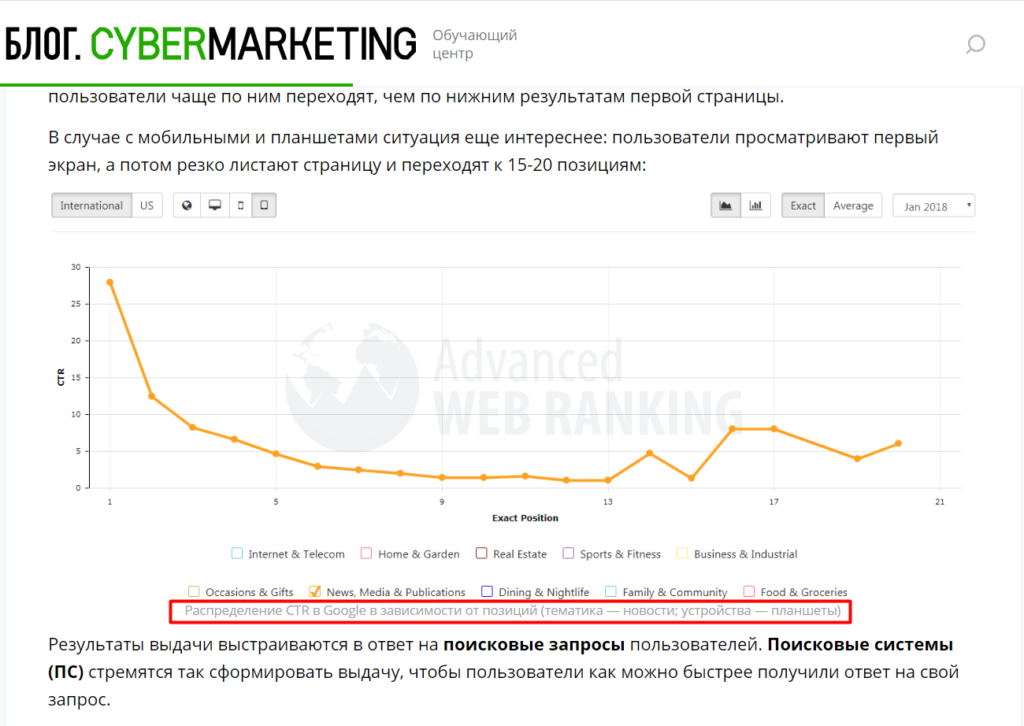
7 бесплатных инструментов скриншотинга для компьютера и телефона
Joxi
Joxi — удобная десктопная программа для скриншотов. Работает на Windows, Mac, Linux. Есть плагины для Chrome, Яндекса, Opera.
Возможности:
- Снимок любого фрагмента экрана в 1–2 клика.
- Настройка горячих клавиш для сохранения, копирования, передачи скриншотов.
- Поддержка русского языка и подключения через прокси.
- Добавление на скриншот геометрических фигур и текста, размытие и затемнение фрагментов, нумерация.
- Хранение истории созданных скриншотов, загрузка файлов с компьютера на облако.
Видеообзор Joxi
Стандартных бесплатных возможностей в целом достаточно. Если же вы хотите получать прямую ссылку на картинку, расширить место на диске с 1 до 3 Гб или хранить файлы на FTP/Dropbox — придется купить подписку за 399 руб. в год. Также ее оплата убирает рекламу.
Lightshot
Lightshot — еще одно десктопное ПО, чтобы делать скриншоты. Поддерживает Windows и Mac. Плюс есть плагины для браузеров Chrome, IE, Firefox, Opera.
Функциональность похожая на Joxi:
- Быстрые снимки выбранных областей. Горячие клавиши для сохранения скриншотов на свой компьютер или сервер.
- Поиск похожих изображений, возможность загрузки в облако и отправки ссылки друзьям/коллегам/подрядчикам (плюс, что дается сразу прямая ссылка на изображение).
- Настройка прокси и выбор форматов (PNG, JPEG).
- Редактирование скриншота — добавление линий, прямоугольников, стрелок, текста (главный минус в том, что нет инструмента для замазывания).
Так работает создание скриншотов с помощью Lightshot
Инструмент абсолютно бесплатный.
Monosnap
Monosnap — программа не только для скриншотинга, но и для скринкастинга. Работает под Windows и Mac, есть плагин Chrome.
Возможности:
- Захват всего экрана, выбранного фрагмента или окна с помощью горячих клавиш.
- Редактирование скриншота: добавление овалов и прямоугольников, стрелок и линий, аннотаций; размытие конфиденциальной информации.
- Экспорт изображений в сторонние графические редакторы, облачные сервисы.
Есть бесплатный тариф, но он несколько ограничен. Если нужно больше 1 000 загрузок в месяц, 2 Гб хранилища, не хватает стандартных форматов (PNG, JPG, MP4, MOV, GIF, WEBM, WEBP) — можно купить подписку. Она стоит от 3 до 6 $ в месяц.
Скриншотер
Скриншотер — простой аналог вышеперечисленных программ для компьютеров. Работает с Windows и Chrome.
Инструментарий:
- Скриншотинг всего экрана, отдельной его области или всего окна. Можно настроить горячие клавиши или кнопки мыши.
- Загрузка изображений на сервер или сохранение на компьютер.
- Запись видео с экрана со звуком. Продолжительность — до 60 минут, если не загружать в облако.
- Стрелка, карандаш, размытие, текст, прямоугольник для редактирования скринов.
Пятиминутный обзор программы
Инструмент бесплатный, платных подписок и рекламы нет.
Fireshot
Fireshot — браузерный инструмент для создания скриншотов. Работает с Opera, Mozilla, Chrome, Яндексом, IE и др.
Что вы можете делать с помощью Fireshot:
- Захватить отдельную часть экрана, видимую область или всю страницу (очень удобно, например, для фотографирования лендингов). Или даже заскриншотить все открытые вкладки.
- Быстро обрезать или изменить размер скриншота, дополнить его вспомогательными элементами (в том числе водяными знаками), размыть или удалить лишнее. А также добавить текстовые аннотации.
- Выбрать для сохранения не только JPEG или PNG, но и BMP, GIF, PDF. Поделиться скриншотами через интернет или распечатать. Есть синхронизация с облачными хранилищами, доступ к API.
Видеоинструкция, как снимать конкретные элементы с Fireshot
Можно пользоваться бесплатным Fireshot или прокачать его до PRO, чтобы улучшить функции захвата, редактирования, экспорта и др. Пожизненная лицензия стоит от 40 $.
Awesome Screenshot
Awesome Screenshot — плагин для записи скриншотов и видео с экрана. Только для Chrome.
Инструментарий:
- Создание изображений, гифок и видео в пару кликов. Можно захватить выбранную область, видимую часть или целую страницу. Видео также записывается с веб-камеры.
- Мгновенный обмен, шер в соцсети или сохранение на компьютер. Интеграции с системами управления проектами: Trello, Jira, Asana.
- Подгон размера и обрезка готового скриншота; можно добавить геометрические фигуры, выделения, текстовые элементы с настройкой шрифта (а в платной версии еще смайлики, выноски, любые другие картинки с компьютера).
Быстрый обзор Awesome Screenshot
Чтобы снять ограничения на количество скриншотов, доступные разрешения и интеграции — в общем, расширить функционал сервиса — нужно покупать подписку. За 4–5 $ за одного пользователя.
Screenshot Touch
Screenshot Touch — приложения для Android, чтобы быстро и бесплатно делать скриншоты с мобильного устройства (это тоже часто нужно для рабочих задач).
Возможности:
- Сохранение картинок в WEBP, JPEG, PNG. Исключение строки состояния и панели навигации.
- Добавление на скриншот овала, прямоугольника, линии и текста; работа с карандашом, нумерацией, размытием; обрезка.
- Запись видео с экрана в HD-качестве. Возможность остановить съемку потряхиванием телефона.
Так работает Screenshot Touch
Чтобы избавиться от рекламы и подключить интеграцию с Google Drive, придется купить подписку за 300 руб.
Хотите разбираться, развиваться и больше зарабатывать в интернет-маркетинге — приходите учиться в Cybermarketing. У нас есть вебинары, онлайн- и очные курсы по SEO, контекстной рекламе, таргетинге, SMM, веб-аналитике, созданию сайтов и не только.